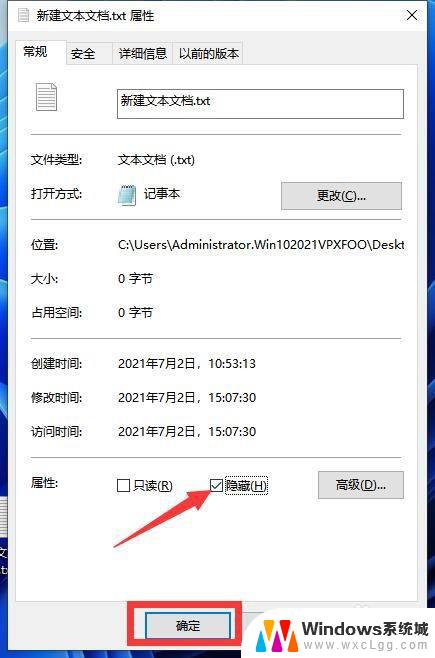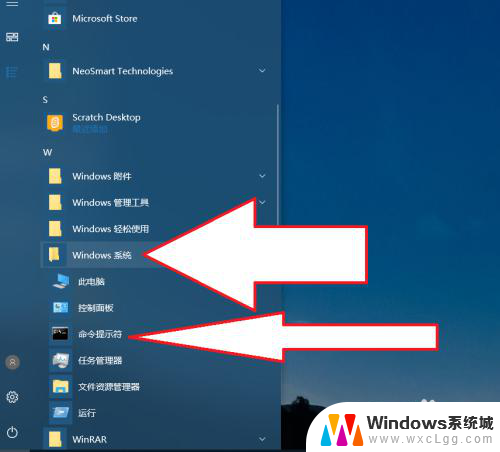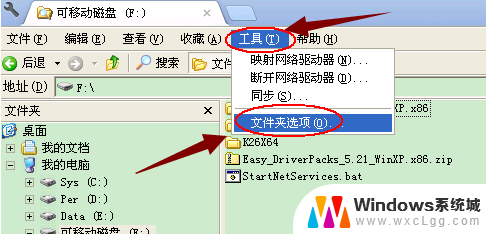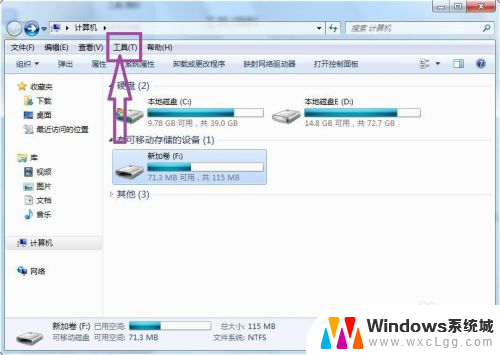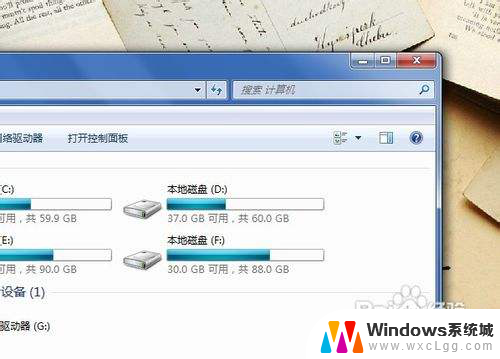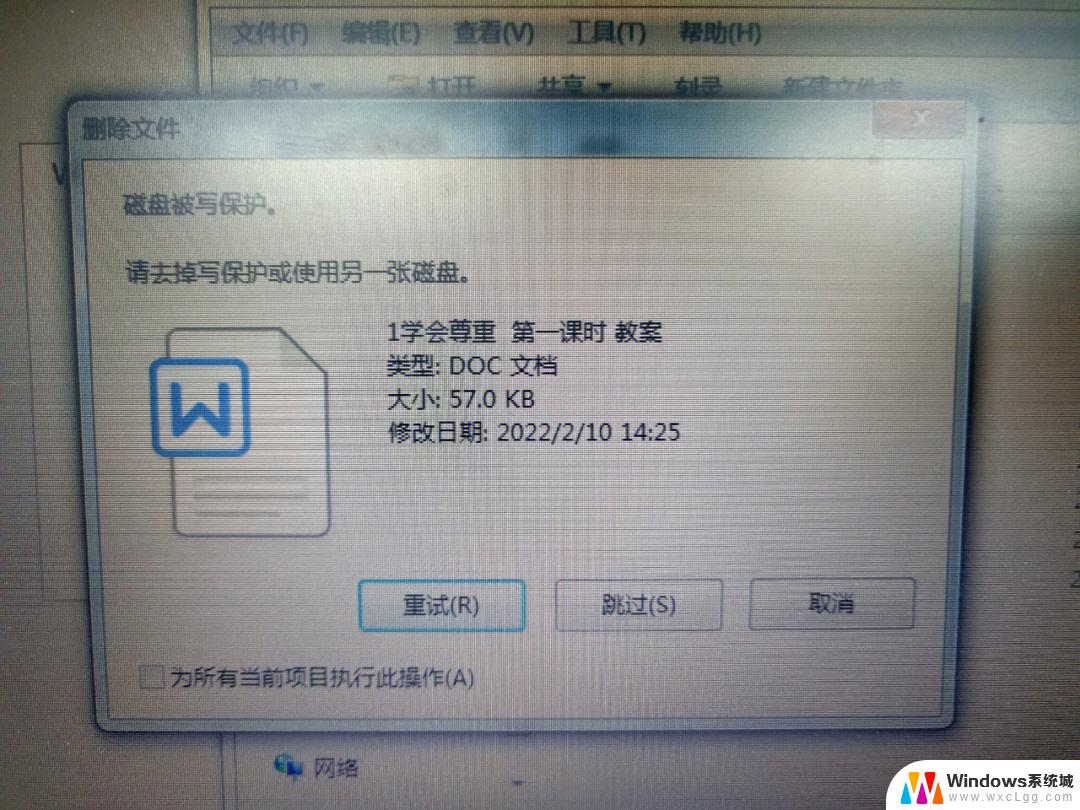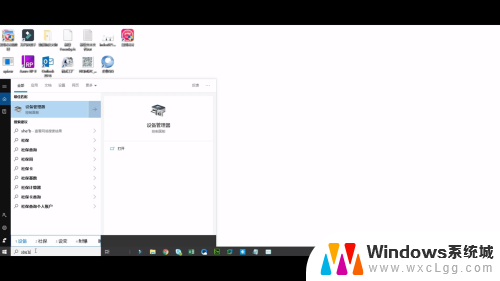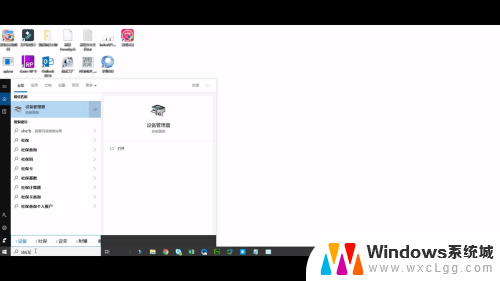u盘显示不出所有文件夹 U盘文件被隐藏无法显示怎么处理
近来很多用户反映在使用U盘时遇到了一个常见问题,即U盘无法显示所有文件夹,文件被隐藏,这种情况可能是由于病毒感染、系统设置问题或者U盘本身的故障所致。在遇到这种情况时,我们可以通过一些简单的方法来处理,比如检查病毒、调整系统设置或者使用专业的数据恢复工具来解决问题。希望以上方法能够帮助到大家解决U盘文件被隐藏无法显示的困扰。
步骤如下:
1.将问题U盘插上电脑,打开我的电脑,在U盘表示上点击右键,选择电脑上的杀毒软件对U盘进行全面病毒扫描。
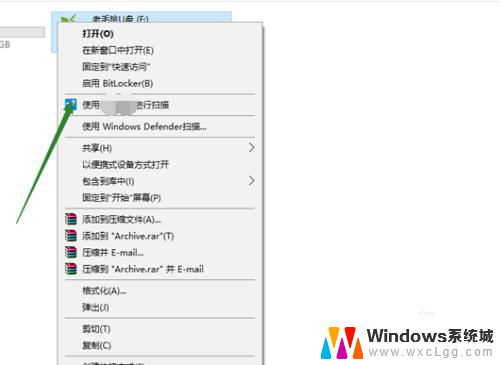
2.一般的病毒原因造成的问题,经过第一步基本就能解决。接下来打开我的电脑文件筐,在选项栏找到工具选项(win10系统为查看选项)。
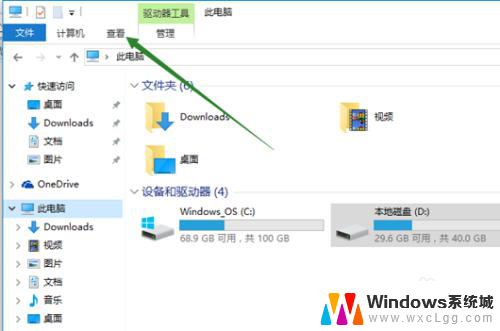
3.进入工具→文件夹选项→查看(win10系统为查看→选项→查看):找到“显示所有文件和文件夹”、“隐藏受保护的操作系统文件”。
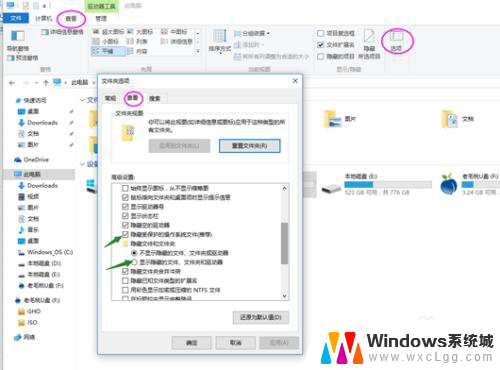
4.选中这两个选项并点击确定退出,U盘中的文件夹就出现了。在显示的文件夹上右键属性,把隐藏前面的勾去掉,OK,解决。

5.如果隐藏的复选框是灰色的,没有办法去掉。需要用DOS命令去去掉相应的隐藏属性了,在 开始→运行(快捷键win+R键)中输入 cmd 确定,在弹出的命令窗口中输入:attrib -H -S D:123 /s /d ,后回车,问题解决了。
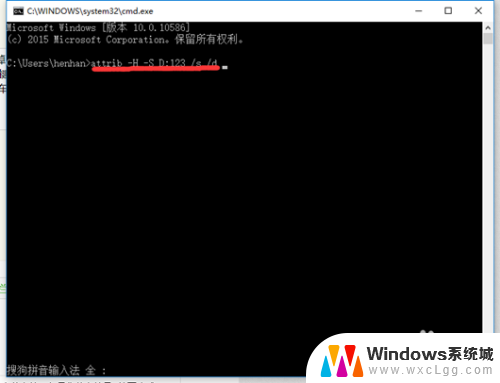
以上就是解决U盘无法显示全部文件夹内容的方法,希望对遇到此问题的用户有所帮助。